Touch Bar บน MacBook Pro ยังไม่เคยมีมาก่อนคุณสมบัติที่ทำให้ผู้ใช้งานต้องอัพเกรด MacBooks ยังอยู่ใกล้และสำหรับผู้ที่ซื้อ MacBook Pro พวกเขาจะได้รับประโยชน์บางอย่างจากมัน ไม่มีตัวเลือกให้ปิดดังนั้นจึงมีไม่มากที่สามารถทำได้ ผู้ใช้ไม่สามารถใช้หรือใช้เพื่อสิ่งที่ไม่สำคัญกับเวิร์กโฟลว์ของตน แถบนาฬิกา เป็นแอปโอเพ่นซอร์สฟรีที่สามารถใส่นาฬิกาได้ไปที่แถบสัมผัส มันเพิ่มไปยังจุดสิ้นสุดของแถบควบคุม หากคุณไม่ได้ใช้ Touch Bar แต่ต้องการให้แสดงบางสิ่งที่มีประโยชน์เพียงเล็กน้อยเวลาจะมีประโยชน์เท่าที่ได้รับ
นาฬิกาบนแถบสัมผัส
ดาวน์โหลด Clock Bar แล้วเปิดใช้ มันเพิ่มไอคอนลงในแถบเมนูซึ่งโดยทั่วไปเป็นเพียงไอคอนนาฬิกาที่ไม่แสดงเวลาปัจจุบันไม่ใช่ว่าคุณต้องการ ไอคอนแสดงว่าแอพกำลังทำงานอยู่และไม่มีอะไรอื่น

เพื่อที่จะเห็นนาฬิกาบน Touch Bar คุณจะต้องตั้งค่าให้แสดงทั้งการควบคุมแอพและแถบควบคุม หากคุณ จำกัด แถบสัมผัสให้แสดงเฉพาะการควบคุมแอปนาฬิกาจะไม่ปรากฏ
คุณสามารถเปลี่ยนสิ่งที่ Touch Bar แสดงจากของคุณการตั้งค่า Mac เปิดแอป System Preferences และไปที่ Keyboard คุณจะเห็นรายการแบบเลื่อนลงที่เรียกว่า 'แถบสัมผัส' ซึ่งคุณสามารถเลือกการควบคุมแอปและแถบควบคุม
หากคุณไม่ต้องการให้ Clock Bar แสดงไอคอนแถบเมนูคุณสามารถปิดการใช้งานได้จากการตั้งค่าของมัน แอพนี้ให้คุณปรับแต่งสีของนาฬิกา นาฬิกาจะเป็นนาฬิกาดิจิตอลเสมอ ไม่มีตัวเลือกสำหรับแบบอะนาล็อก แต่มีสีที่รองรับไม่กี่สีที่น่ามอง คุณสามารถเปลี่ยนรูปแบบเวลาเป็น 12 หรือ 24 ชั่วโมง
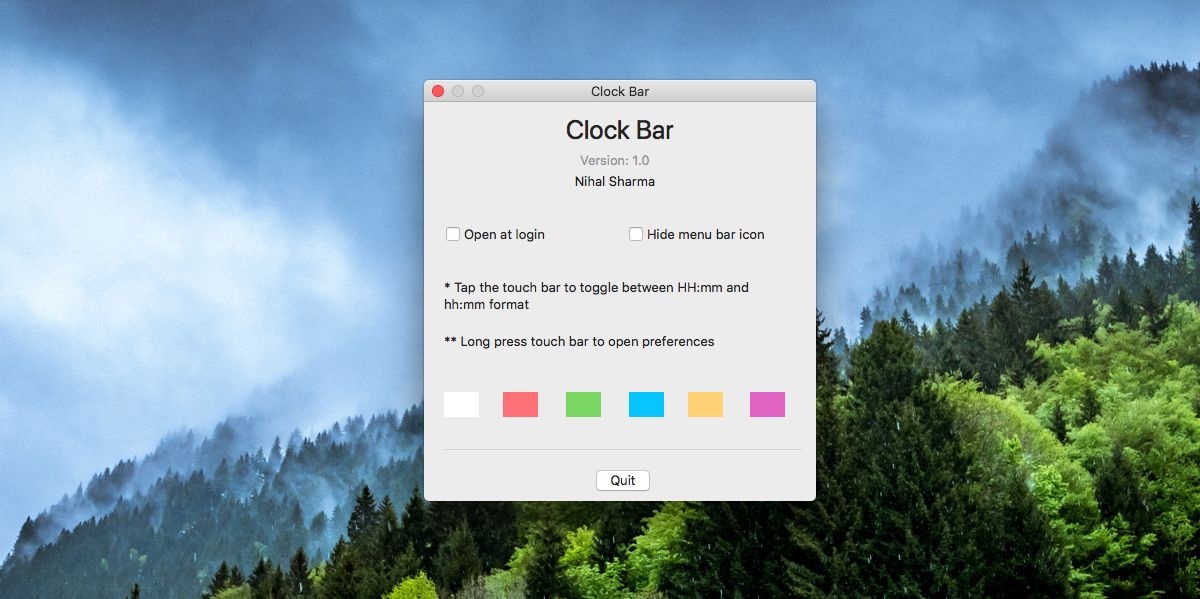
หากคุณเลือกที่จะซ่อนไอคอนแถบเมนูของแถบนาฬิกาคุณสามารถเข้าถึงการตั้งค่าของแอพได้โดยกดที่นาฬิกาบนแถบสัมผัสเป็นเวลานาน
เป็นที่ถกเถียงกันว่ามันมีประโยชน์อย่างไร ผู้ใช้อาจคิดว่ามันไม่ง่ายที่จะดูที่แป้นพิมพ์ของคุณเพื่อตรวจสอบเวลา แต่ในเวลาเดียวกันแอปจะเพิ่มประโยชน์ที่สมเหตุสมผลให้กับ Touch Bar ทั้งหมดที่เราสามารถพูดได้คือ; เพื่อแต่ละของพวกเขาเอง หากคุณต้องการนาฬิกาบน Touch Bar คุณสามารถรับได้ด้วยแอพฟรีนี้













ความคิดเห็น